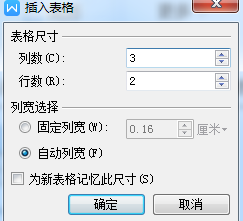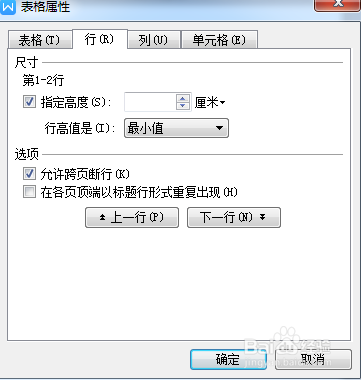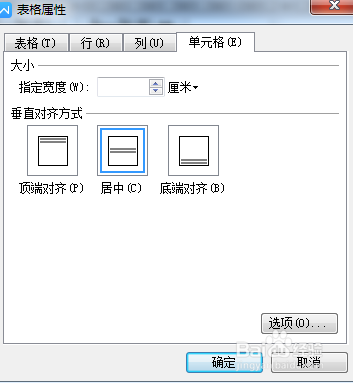如何在wps中插入表格及对表格属性进行设置
1、打开wps,点击菜单栏插入-表格选项:
2、点击表格,弹出表格下拉菜单,你可以自由选择插入表格行和列以及表格的类型:
3、点击插入表格,弹出插入表格对话框,在此选择行数和列数分别为2行3列:
4、给表个添加如下数据,姓名,性别,年龄等:
5、点击表格左侧上方的4个方形构成标志,可以选中表格:
6、选中表格,鼠标右键弹出列表,选择表格属性:
7、弹出表格属性设置对话框,在表格属性下可以设置表格宽度,表格对齐方式,文字环绕方向等等:
8、选择表格属性对话框的行、列选项,可以设置每一行、每一列的高度:
9、选择表格属性中的单元格,可以设置表格中每一个单元格的大小及对齐方式:
10、以上就是在wps中插入表格及对表格属性设置的过程。
声明:本网站引用、摘录或转载内容仅供网站访问者交流或参考,不代表本站立场,如存在版权或非法内容,请联系站长删除,联系邮箱:site.kefu@qq.com。
阅读量:59
阅读量:72
阅读量:70
阅读量:23
阅读量:89